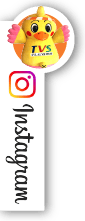

ツールバーから「ツール」-「メッセージルール」-「メール」と選択します。
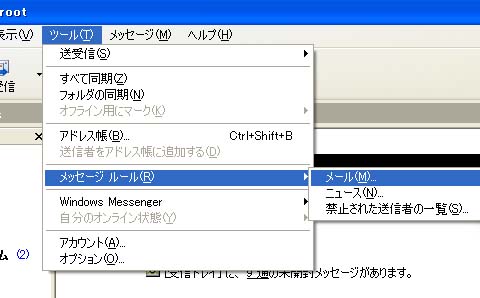
「メール ルール」のダイアログボックスが開きます。上のボックスで「条件」(〜の場合)、下のボックスで「アクション」(どうする)を選択します。
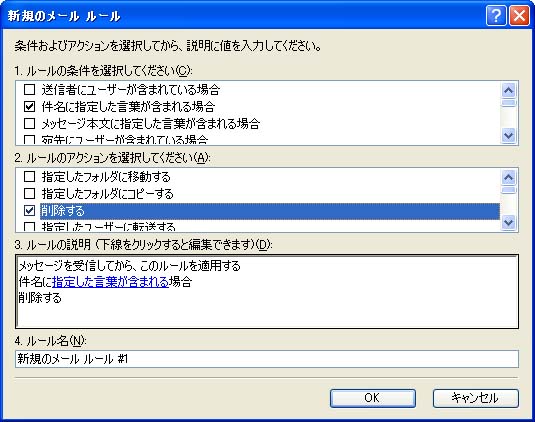
件名に○○が含まれる場合、自動的に削除
まずは、件名に○○という文字が含まれる場合に自動的に削除するというルールを設定します。上の条件のボックスで「件名に指定した言葉が含まれる場合」、下のアクションのボックスで「削除する」を選択。さらにその下の「ルールの説明」で、「指定した言葉が含まれる」というリンクをクリックします。
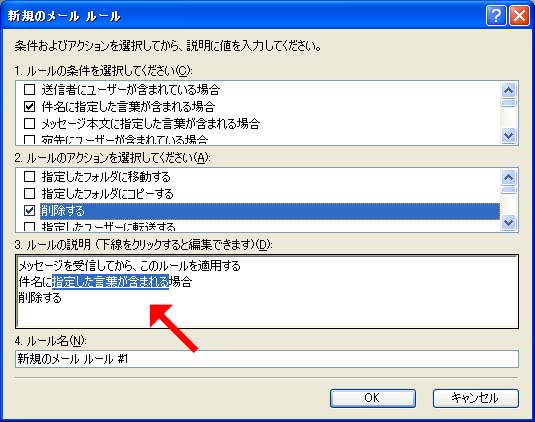
どんな件名が含まれる場合に削除するのかを聞いてきますので、削除したいと思われるスパムメールの件名(一部の文字でかまいません)を入力し、追加します。複数の件名を登録できますので、思い当たるスパムメールの件名(未承諾広告、出会い系、アダルトなど)を追加してください。

メッセージ本文に○○が含まれる場合、自動的に削除
件名だけではスパムメールを特定できないといった場合は、メッセージ本文中に○○という文字が含まれる場合に自動的に削除するルールを設定します。上の条件のボックスで「メッセージ本文に指定した言葉が含まれる場合」、下のアクションのボックスで「削除する」を選択。さらにその下の「ルールの説明」で、「指定した言葉が含まれる」というリンクをクリックします。
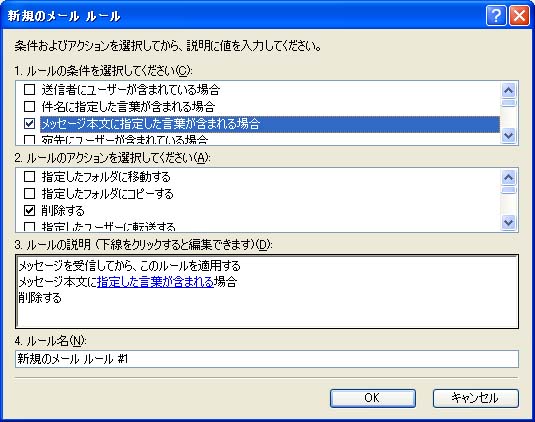
どんな言葉が含まれる場合に削除するのかを聞いてきますので、削除したいと思われるメッセージ内の単語や文章(一部の文字でかまいません)を入力し、追加します。 複数の文字を登録できますので、思い当たる言葉やリンクなどを追加していってください。複数の文字を登録できますので、思い当たる言葉やリンクなどを追加してください。

送信者アドレスを指定して、自動的に削除
スパムメールの送信者アドレスがほぼ同じである場合、送信者アドレスを指定して自動的に削除するルールを設定します。上の条件のボックスで「送信者にユーザーが含まれている場合」、下のアクションのボックスで「削除する」を選択。
※設定を「削除する」にされるとルールに一致したメールは自動的にOutlookExpressのゴミ箱へ移動します。
※「サーバーから削除する」にされますと OutlookExpressでは受信されなくなりますが、大切なメールが設定されたルールに一致してしまった場合はメールを確認できなくなりますのでご注意下さい。
さらにその下の「ルールの説明」で、「ユーザーが含まれている」というリンクをクリックします。
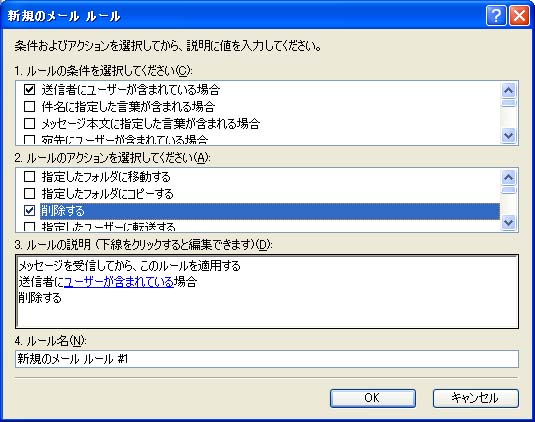
「ユーザーの選択」というダイアログボックスが開きます。スパムメールの送信者アドレスをコピーして追加してください。複数のアドレスを追加できます。
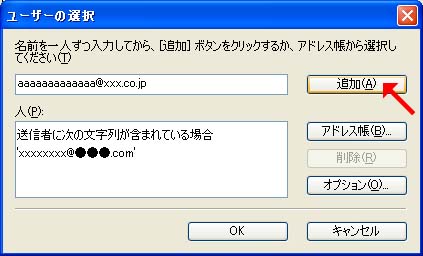
上記のようにしてメッセージの仕分けルールを作成していきます。
ルールの名前は自由に設定できますので、わかりやすいように設定しておきましょう。
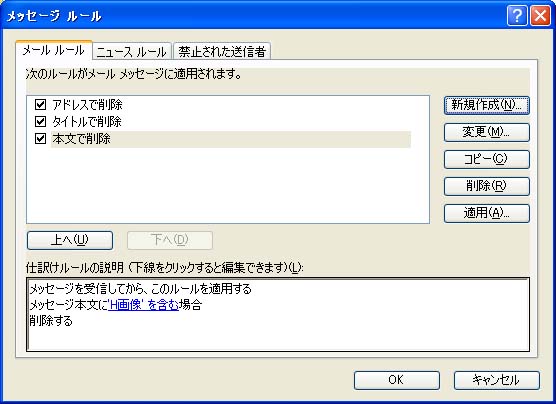
同様のルールを追加設定したい場合は、すでに設定してあるルールを選び、下の「○○を含む」というリンクをクリックすることで、条件となる言葉、アドレスなどを追加することができます。
ケーブルテレビをさらに楽しく、もっと便利にするオプションプラン!